맥북 프로그램 설치 안될 때, 맥에서 확인되지 않은 프로그램 설치 방법 총정리
문득 맥북을 이용해서 은행 업무나 기타 작업을 할 때 프로그램 설치가 되지 않는 경우를 목도합니다.
맥북의 저장공간이 부족해서일 수도 있겠지만, 대체적으로는 맥북에서 보안상 설치를 막는 경우가 있는데요.
이번 글에서 보안상 설치되지 않는 확인되지 않은 프로그램을 설치하는 방법을 알려드리려고 합니다.
프로그램 설치 안될 때 증상
일반적으로 우리가 알 만한 대기업들의 프로그램들은 문제없이 맥북에 설치됩니다.
어도비나 구글 등등의 프로그램들은 아무런 거리낌 없이 설치가 원활하게 됩니다.
하지만 때때로 전자정부를 이용하기 위한 프로그램이라던지 혹은 지자체 프로그램을 설치하려고 하면 보안상의 이유로 설치가 아예 되지 않는 모습을 보여줍니다.
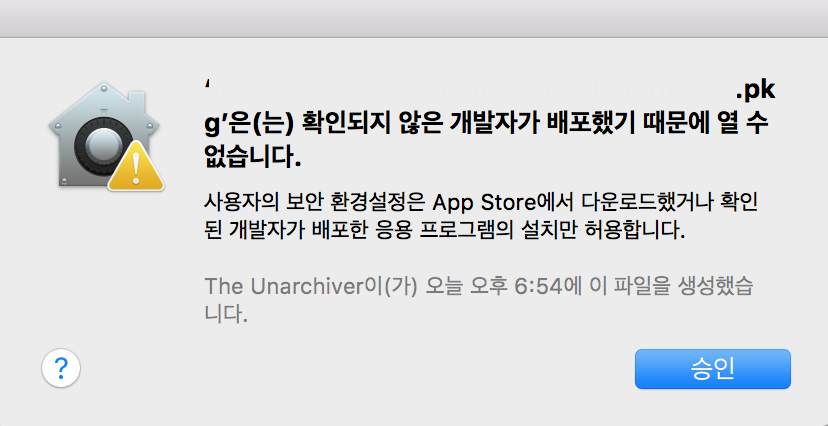
이런 화면이 등장할 경우에는 당황하지 않으셔도 됩니다.
프로그램에 문제가 있다고 보다는 애플에 등록된 개발자가 아니어서 이런 화면이 등장하기 때문이지요.
이와 같은 화면의 문제를 맞닥뜨리신 분들은 설정을 통해 승인하여 프로그램을 설치할 수 있습니다.
확인되지 않은 프로그램 설치 방법
우선 "시스템 환경 설정"으로 이동한 뒤, "보안 및 개인 정보 보호"라고 하는 메뉴로 이동합니다.
"일반"이라고 하는 탭을 클릭하시면, 하단에 "확인된 개발자가 등록한...."으로 시작하는 문구가 새롭게 등장한 것을 볼 수 있습니다.
이 문구는 한 번이라도 해당 프로그램을 설치하기 위해서 더블 클릭을 해 봤을 때 등장하는 문구입니다.
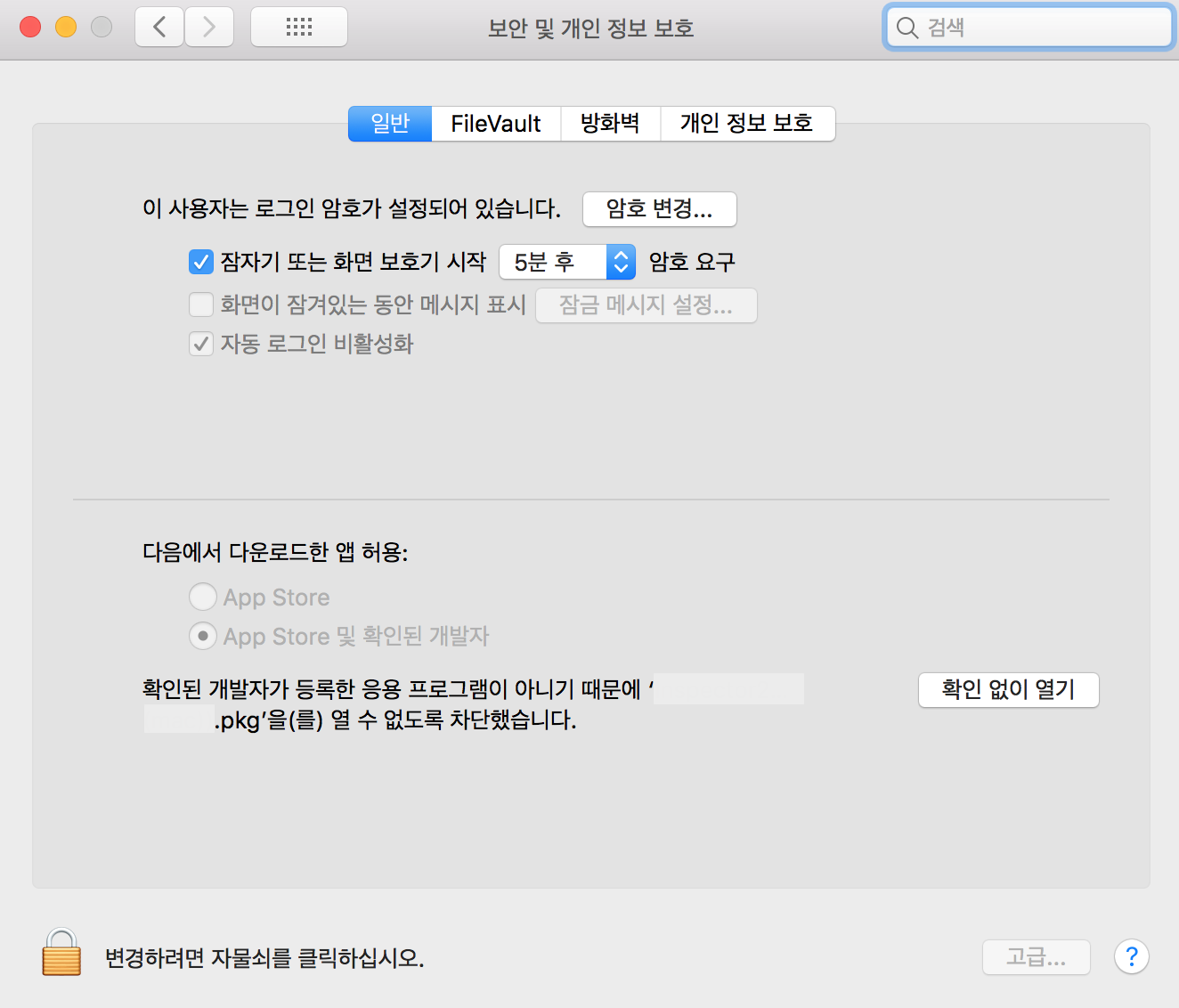
오른쪽을 보시면 "확인 없이 열기"라고 하는 버튼이 등장합니다.
이 버튼을 눌렀다고 해서 맥북의 보안 문제가 발생되는 것은 아닙니다.
여러분이 설치하고자 하는 프로그램이 익히 알려져 있는 개발 단체의 것이라면 보안의 문제는 적다고 할 수 있습니다.
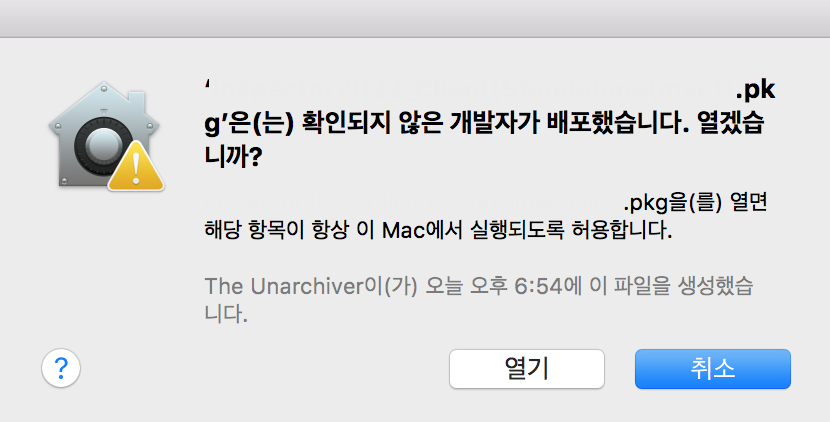
"확인 없이 열기" 버튼을 클릭하여 다음과 같은 화면이 등장합니다.
애플에 모든 프로그램 개발자가 등록되어 있는 것은 아니기 때문에 이런 종류의 문제는 쉽게 해결할 수 있습니다.
"열기" 버튼을 클릭하게 되면 프로그램 설치 화면으로 넘어가게 됩니다.

윈도우와는 조금 다르게 맥북은 생각보다 강력한 보안 정책을 가지고 있습니다.
덕분에 맥북이 보호되는 부분도 물론 있겠지만 사용할 때 편의성이 다소 떨어질 수 있다는 단점도 있죠.
하지만 프로그램 설치가 되지 않는 분들 중 확인되지 않은 프로그램이라고 하는 문구가 있는 경우에는 오늘 이 글을 통해 해결해 보시길 바랍니다.